Cara Memperjelas Foto Dengan 5 Aplikasi Penjernih Foto, Kualitas HD


Ada beberapa aplikasi penjernih foto yang bisa memperbaiki kualitas hasil tangkapan kamera Anda.
Pasti Anda merasa kesal ketika sudah asyik berfoto atau mendapatkan view yang bagus, tapi hasil fotonya blur alias buram. Akan lebih mengesalkan lagi jika gambar tersebut adalah foto yang sangat penting dan Anda tidak bisa untuk mengulang momen tersebut untuk yang kedua kali.
Tentu saja kejadian ini hampir dialami oleh semua orang. Sejujurnya, Anda tidak perlu khawatir dengan hal ini. Anda bisa memperjelas foto yang buram dengan beberapa aplikasi.
Berikut 5 aplikasi penjernih foto yang bisa dipakai
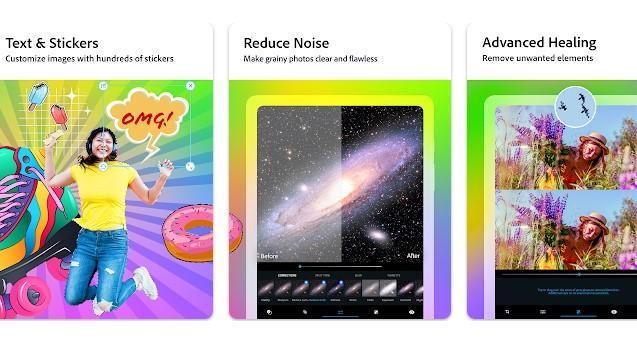
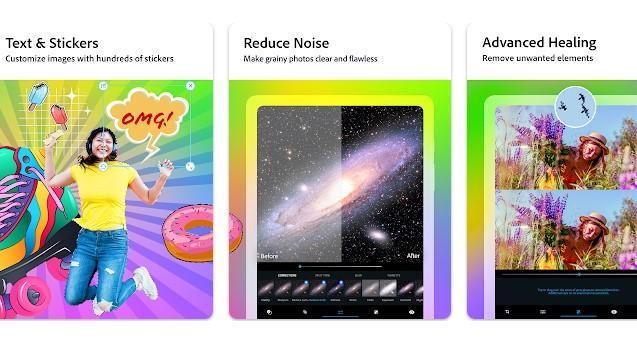
1. Adobe Photoshop Express
Adobe Photoshop Express bisa membantu memperjelas foto yang buram menjadi lebih jelas. Berikut langkah-langkahnya:
- Masuk aplikasi Adobe Photoshop Express melalui ponsel
- Anda bisa login dengan akun Google, Facebook, atau Adobe jika ada
- Kemudian, beri izin aplikasi untuk mengakses foto pada ponsel Anda. Klik Ok dan pilih Allow
- Pilih foto yang ingin diedit pada ponsel, dan klik foto tersebut
- Pilih fitur Adjust dan klik tools Sharpen. Tools inilah yang akan membantu memperjelas foto
- Atur tingkat Sharpen maksimal sampai 150
- Apabila ingin fotonya lebih jernih, gunakan fitur Auto Enhance. Klik foto tersebut dan tunggu hingga selesai
- Foto blur Anda lebih jelas dan bisa Anda simpan di galeri.
2. Remini - Photo Enhancer
Aplikasi selanjutnya yang bisa digunakan untuk memperjelas kualitas foto buram Anda adalah Remini.
Cara menggunakan Remini untuk memperjelas foto, antara lain sebagai berikut:
- Buka aplikasi tersebut di ponsel Anda dan klik tombol Get Started
- Beri izin aplikasi untuk bisa mengakses foto di galeri
- Pilih foto yang ingin diedit
- Kemudian, pilih menu Enhance. Aplikasi akan otomatis mempertajam foto tersebut
- Akan muncul tampilan before-after dari foto tersebut
- Anda bisa mengunduh foto. Akan tetapi, Anda harus menonton iklan terlebih dahulu sebelum bisa menyimpan foto tersebut.
3. Toolwiz Photos
Aplikasi penjernih foto lainnya adalah Toolwiz Photos. Anda mempertajam foto yang sebelumnya diambil menggunakan aplikasi ini saja. Berikut cara penggunaanya:
- Buka aplikasi Toolwiz Photos pada perangkat
- Beri izin aplikasi untuk mengakses foto
- Pilih Pro editing dan Anda bisa langsung memilih foto yang ingin dipertajam
- Setelahnya, pilih menu Enhance yang terletak pada pojok kanan bawah
- Apabila ingin membuat foto lebih jelas lagi, klik Defog dan pilih Strong
- Klik menu Auto Tune dan pilih antara Tone Basic atau Tone Correct untuk menyesuaikan kondisi foto blurnya.
- Jika sudah selesai, Anda bisa menyimpanya.
4. Photo Editor Pro - Polish
Aplikasi untuk memperjelas foto yang blur selanjutnya adalah Photo Editor Pro - Polish. Simak cara penggunaannya:
- Buka aplikasi Photo Editor Pro - Polish di ponsel Anda
- Klik menu Photo dan pilih salah satu foto yang ingin diedit
- Kemudian, pilih Enhancer dan klik menu Enhance untuk mempertajam foto
- Anda bisa menyimpan foto yang yang sudah diedit
5. Lumii
Lumii sekilas hanya aplikasi edit foto pada umumnya, akan tetapi aplikasi ini ternyata bisa membantu untuk mempertajam foto Anda. Berikut penggunaannya:
- Buka aplikasi Lumii melalui ponsel
- Beri izin aplikasi ini untuk bisa mengakses galeri foto Anda
- Pilih salah satu foto yang ingin diedit
- Pilih menu Adjust yang tersedia pada aplikasi
- Pilih salah satu dari tiga menu untuk menjernihkan foto Anda, yakni Sharpen, Denoise, dan Clarity
- Anda bisa menyimpan foto dengan klik tombol Download pada pojok kanan atas.
Itulah tadi lima aplikasi penjernih foto yang bisa memperjelas gambar blur di ponsel Anda. Semoga artikel ini bisa membantu Anda.